硕方 SUPVAN
固定资产标签贴怎么打印?硕方BP系列标签打印机使用PC端软件打印教程
硕方固定资产标签打印机BP作为工业级标签打印机,打印速度快,秒打152mm,轻松打印大量固定资产标签贴,固定资产标签贴怎么打印?正文通过PC端通用编辑软件进行详细讲解。

硕方固定资产标签打印机BP系列支持手机APP和PC端通用编辑软件两种操作方式,大量固定资产标签数据可以通过Excel文件导入,海量模板快速调用,秒打152mm的速度,轻松实现大批量固定资产标签贴的打印工作,轻松解决年底货物盘库。固定资产标签贴怎么打印?一起来看看详细的图文教程:
硕方PC端通用编辑软件设置固定资产标签贴的方法:
【一】安装打印材料:
1.硕方固定资产标签打印机BP系列按动两侧卡扣打开上盖,拿胶带把色带导引带粘贴在纸卷轴上,然后和色带收卷的方向对向卷起,直到导引带全部收起;

2.将黑色色带轴穿入色带两端的纸卷中,按动蓝色开关打开打印头,未用过的色带碳带从打印头下方安装到指定位置,色带碳带卷轴左侧对准选定位置,右侧顺势推进去;

3.色带碳带另一端色带卷过打印头,安装到打印头上方的色带收卷轴位置,然后旋紧左侧蓝色卷轴,将打印头放下,两侧卡勾卡紧打印头。

4.拿出固定资产标签纸卷,将固定轴出入纸卷,两端固定架固定;

5.装入标签纸舱,抬起打印头,将标签纸从检测下穿过,并收紧导纸夹两端的卡子,放下打印头卡紧,盖上上盖。

【二】安装PC软件:
1.硕方固定资产标签打印机BP系列接入电源,连接电脑;
2.打开硕方官网www.supvan.com.cn,点击顶部“服务支持”字样下的“程序下载”,找到“硕方PC端通用编辑软件”,点击下载到电脑本地。
3.右键解压下载的“SupvanEditorsetup. exe”,并使用鼠标右键“以管理员身份运行”Supvan Editor.exe软件,根据提示逐步安装到您的电脑上。
【三】使用PC软件导入Excel:
1.打开Supvan Editor编辑软件,选择打印机“BP106/106T打印机”或“BP108打印机”;
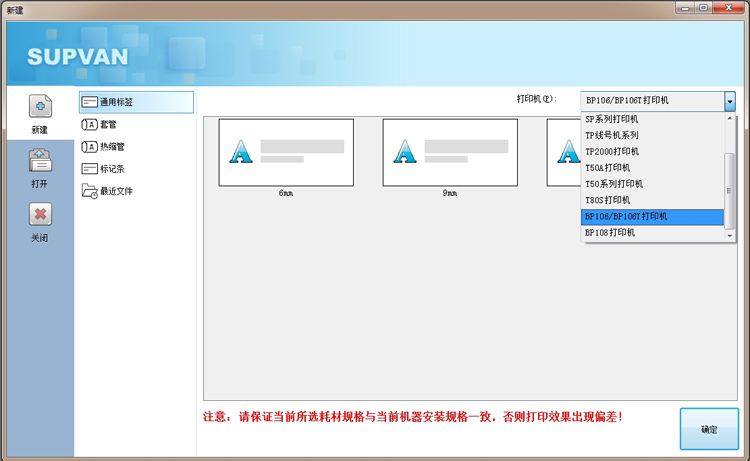
2.选择左侧需要的资产模板,然后点击下面的“打开”;
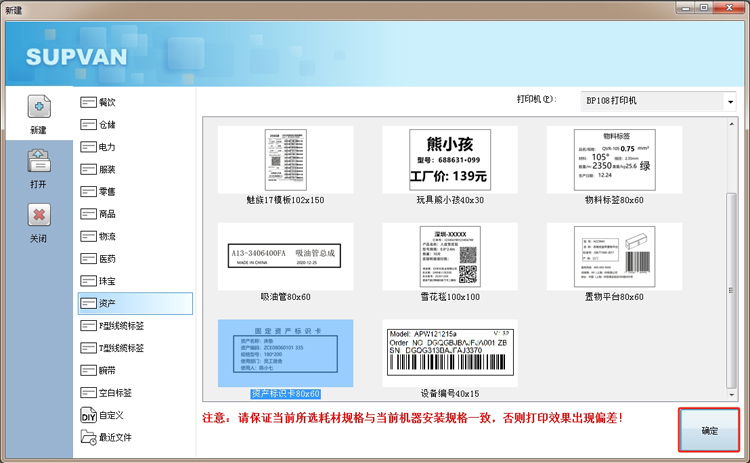
3.核对打印材料和软件上设置的材料是否匹配,删掉标签模板内不需要的文字;
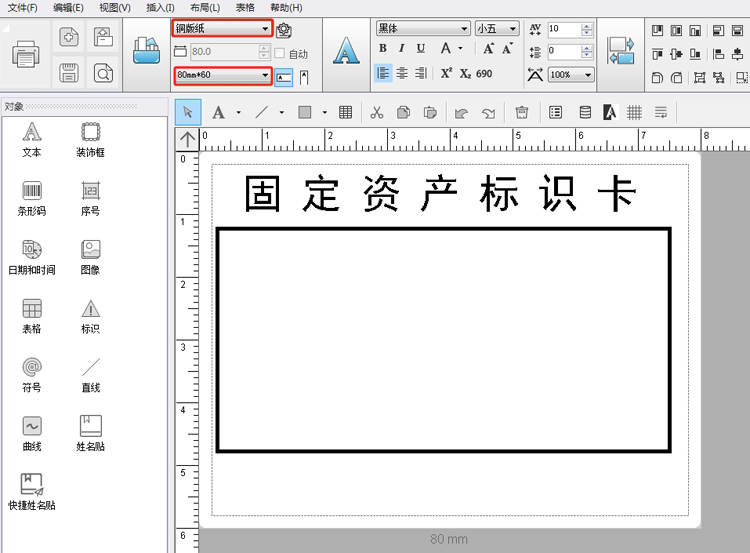
4.点击软件左上角“文件”字样,选择导入“Excel文件”,找到已经保存到本地的固定资产文件,选中后打开。
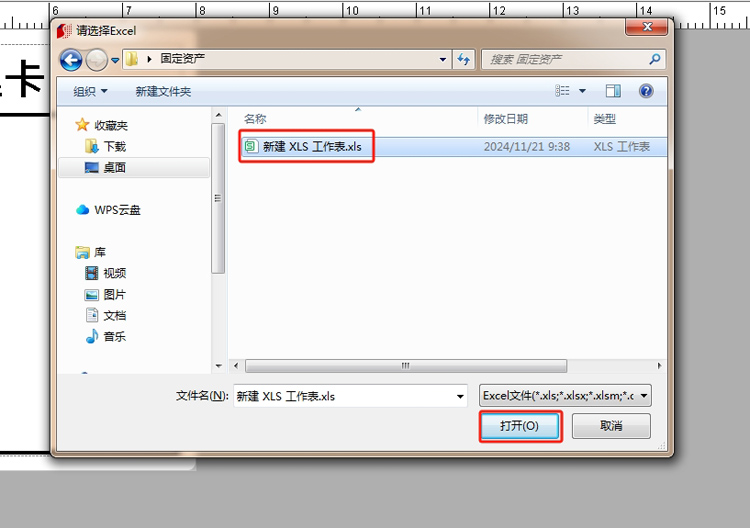
5.勾选需要打印的内容列,勾选“导入内容时包含标题”,点击“导入文本”。
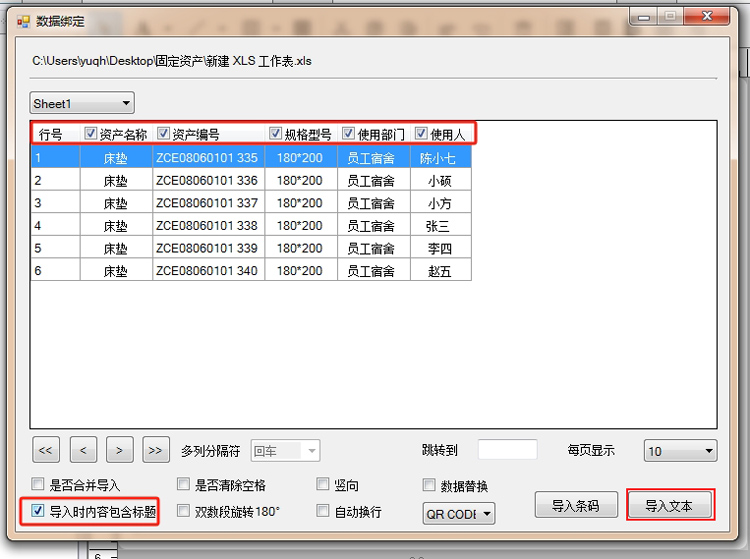
6.调整好打印首个固定资产标签贴的内容排版,后续标签贴的格式自动套用首个标签,点击右侧“预览”可以查看后续标圈内人,确定内容的位置和格式后,点击“打印”。
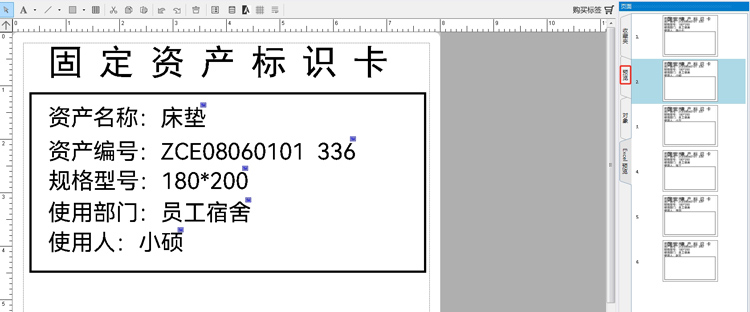
7.直接点击“确定”按钮即可完成批量固定资产标签贴的打印工作。

注意:需要导入的表格要从A1单元格开始,中间不要出现空白单元格。
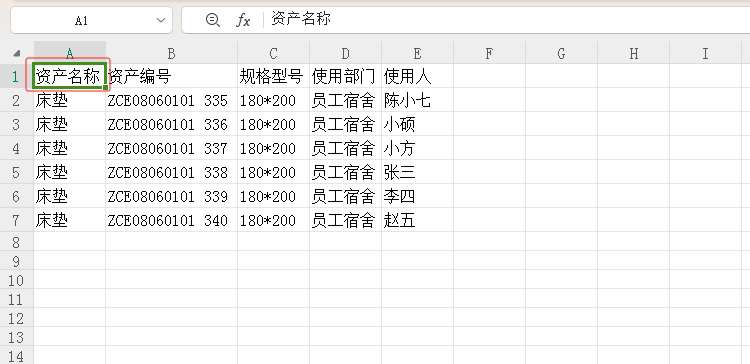
固定资产标签贴怎么打印?以上就是硕方公司关于硕方BP系列固定资产标签打印机使用PC通用编辑软件导入Excel文件并打印固定资产标签贴的全部教程,硕方公司另有详细的视频教程,可以点击下面相关链接进行查看:
http://www.supvan.com.cn/newsitem/278457741
如果在使用硕方BP系列固定资产标签打印机的过程中存在疑问,欢迎拨打硕方全国售后服务热线:400-609-1188。
相关阅读
固定资产标签打印机哪个牌子好?以质取胜,硕方BP系列标签打印机很专业
条码机怎么编辑使用_硕方BP106/106T/108视频教程
硕方设备标签打印机BP106/106T/108——高性能的工业级条码打印机
-
ꁸ 回到顶部
-
ꂅ 18610538843
-
ꁗ QQ客服
-
ꀥ 微信客服

北京硕方信息技术有限公司<营业执照> 地址:北京市昌平区回龙观高新5街1号院硕方大厦
售前咨询:18610538843 售后咨询:400-609-1188 Email:supvan@126.com
京ICP备160003891号-1 京公网安备11010802023444号



